路由器限制流量设置
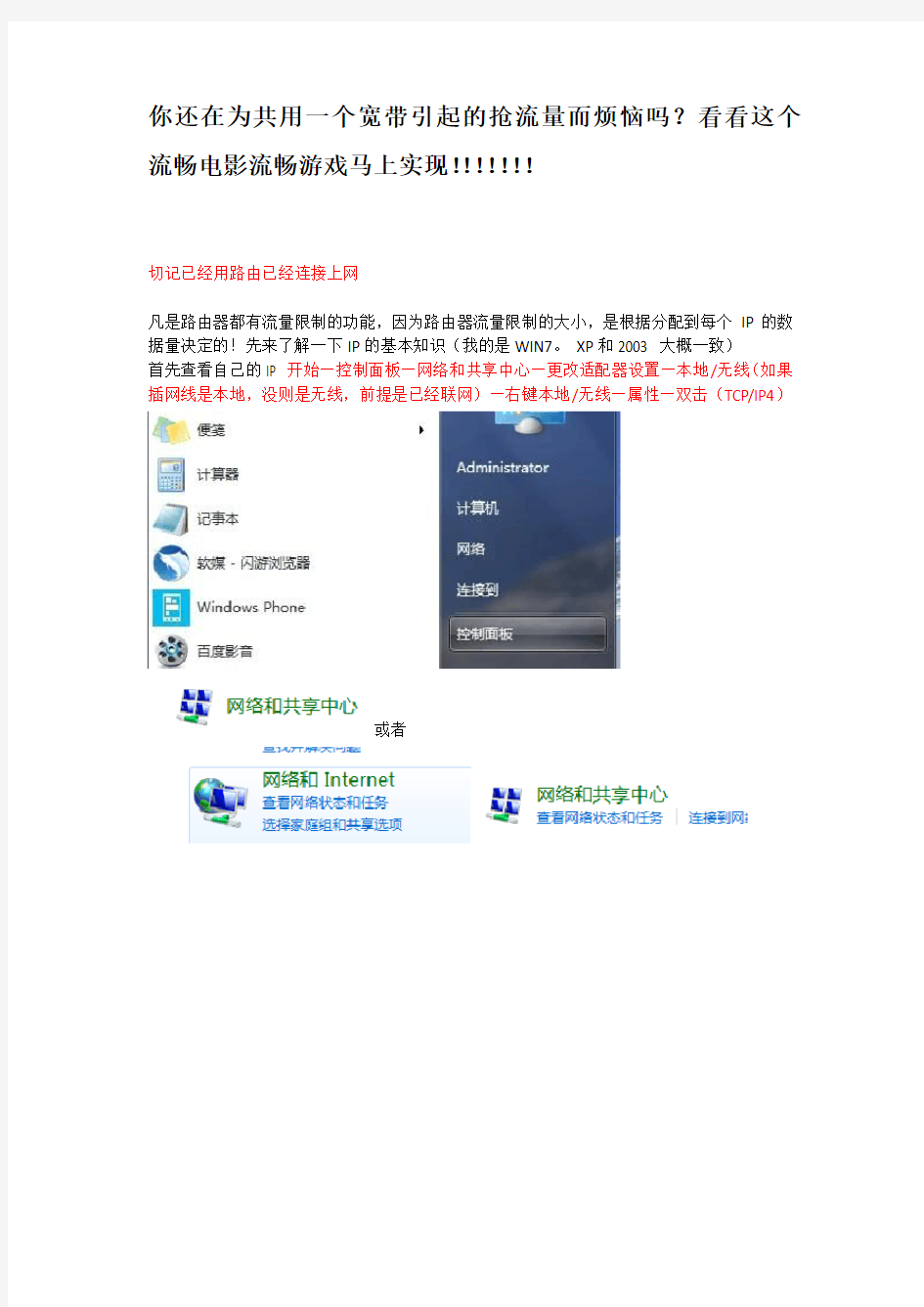

你还在为共用一个宽带引起的抢流量而烦恼吗?看看这个流畅电影流畅游戏马上实现!!!!!!!
切记已经用路由已经连接上网
凡是路由器都有流量限制的功能,因为路由器流量限制的大小,是根据分配到每个IP的数据量决定的!先来了解一下IP的基本知识(我的是WIN7。XP和2003 大概一致)
首先查看自己的IP 开始—控制面板—网络和共享中心—更改适配器设置—本地/无线(如果插网线是本地,没则是无线,前提是已经联网)—右键本地/无线—属性—双击(TCP/IP4)
或者
如上图大多家庭用户的IP都是自动获取的要想用路由器的流量限制功能要先设置自己的IP 如图这个是本机的IP地址就是你自己的IP
如图这个是局域网中你属于那一个网段一般不用管设好自己的IP以后鼠标在里面单机一下会自动更具你的ip填好你属于的网段
如图上网时会有下载和上传流量本机IP是下载用的地址网关则是上传用的地址这个一般都是路由器在局域网中的IP 如果没有设根本上不了网很重要
如图DNS 是用来解析网页域名服务器的地址这个很重要如果没有设DNS就只能登QQ而打不开网页
设置自己的IP 首先要知道自己的IP网关DNS是什么查看方法如下
开始-运行-cmd-ipconfig空格/all—回车
如图
如上图因为我用的无线所以本地连接那一项是空的其实两个是一样的解释一下简单的
1.物理地址就是自己机器网卡的MAC地址一张网卡都有一个自己独有的MAC地址就和指纹一样MAC地址可以在路由器里面设置连接限制就是只有那几个MAK地址的网卡才能连接路由器一般用不上
2.IPv4 就是本机自动获取到的IP 我的是192.168.0.103
3.子网掩码255.255.255.254 不用管它
4.默认网关我的是192.168.0.1 买到路由器之后后面的标签上都会有一个IP 通常是192.168.0.1 或者是192.168.1.1 这个就是路由器自己的IP也是本机的网关
5.DNS的服务器就是用来解析域名地址的不同的省市和不同的网络都会不同
例如我用的是重庆网通DNS是221.5.203.98 如果是重庆电信的DNS 61.128.128.68 DNS会有两个第一个很重要第二个是备用的无所谓
看到自己获取到的IP后要把他们记下来不要抄错了哟!!!!!
(提示:如果你查到默认网管是192.168.1.1 那你的本机IP就会是192.168.1.103
这个不用纠结把下面所有出现192.168.0.X看作是192.168.1.X就成)
现在来设置的自己IP
如图
更具上面查到的IP信息依次填在上面
注意本机IP 一定要设置为192.168.0.2
IP设好了OK现在开始设置路由器
首先在网页的地址栏里面输入路由器背后标签上的IP回车进入路由器的设置页面
如图
如图需要输入密码这个是进入路由器设置的密码为了不让其他人随意更改路由的设置如果没有改的话默认都是admin (在路由器背后的标签都有提示)很多路由器需要帐号和密码这个路由去背后也有提示一般都是admin(我用的是地摊货所以没那功能)
进入路由器设置页面之后选择高级设置
如图高级设置里面的宽带设置(我的路由器有两台电脑和N多手机在用,所以这样设置)开始设置
如图填入自己的IP 注意勾选启用(!!!我的宽带是10M的最大基数是1000 如果是8M 宽带最大基数就是800 4M就是400 举个例子:4M网络分一半给自己就是200~201
自私一点的话就是300~301 最大不得超过400。看自己的情况)然后添加至列表
如图
然后在设置其他人分配的流量
每个IP段都都254的IP 如192.168.0.2 192.168.0.3 192.168.0.5 192.168.0.55 192.168.0.122 192.168.0.200 一直到192.168.0.254
本机设置的是2 剩下的就是192.168.0.3~254
在给剩下的IP分配流量(自由决定)添加至列表然后启用就可以了
如图现在设置成功了这样意味着我一个人就可以用宽带的一半了其它不管有多少台电脑或者手机都去抢另一半吧!!!!流畅电影流畅游戏有没有!!!!!
不同的路由器设置界面不同不过大同小异不明白的可以联系我
QQ 415070352 李翔其他关于电脑和网络的问题都可以帮您解答
路由器地设置方法(现用图解)
[教程资料] 路由器的设置方法(图解) 路由器, 图解, 设置 路由器的设置方法(图解) tp-link各产品开启路由器的方法首先介绍一下利用路由器实现多台电脑同时上网的方法.首先具备的条件是:路由器一个(可以为4口,8口,16口,甚至更多的),如果你有很多台电脑,可以买个多口的交换机.网线直通线数条,电信mode一个(或者你是专线那就不需要mode了),pc电脑至少2台以上(如果只有一台,使用路由器是可以的,但是就失去了使用路由器的意义了.其实tp-link公司出的路由器,比如TP-LINKTL-402M 或者是401M或者是其他型号的tp-link路由器,路由开启方法大多差不多.下面本文以 TP-LINKTL-402M为例,请看图片 只要按图片里的介绍,将PC,电信宽带MODE,路由器,相互正确连接,那么一个网络就已经组好了.下面介绍怎么样开起路由功能.如果线都已经接好.我们这个时候随便打开一台连好的PC电脑.打开网上邻居属性(图片2),本地连接属性(图片3),tcp/ip协议属性(图片4),设置ip为192.168.1.2子网:255.255.255.0网关:192.168.1.1(图片5)确定,DNS在配置路由器完后在行设置.注:如果是98和me系统,请到控制面板网络连接
去设置.这里xp为例,请看图
对了,这里提醒一下大家,ip设置网段,可以设置在192.168.1.2-192.168.1.254之间都可以,不要将同一IP设置为多台电脑,这样就会引起IP冲突了.切记.好了当设置到这里.我就可以打开桌面的InternetExplorer,输入192.168.1.1回车,请看图片
静态路由配置实验报告
静态路由配置实验报告 篇一:计算机网络实验报告静态路由配置 实验报告八 班级:姓名:学号: 实验时间:机房:组号:机号:PC_B 一、实验题目 静态路由配置 二、实验设备 CISCO路由器,专用电缆,网线,CONSOLE线,PC机 三、实验内容 ? 了解路由的功能 ? 在CISCO路由器上配置和验证静态路由 ? 配置缺省路由 四、原理 静态路由是指由网络管理员手工配置的路由信息。当网络的拓扑结构或链路的状态发生变化时,需要手工去修改路由表中相关的静态路由信息。静态路由信息在缺省情况下是私有的,不会传递给其他的路由器。静态路由一般适用于比较简单的网络环境,在这样的环境中,易于清楚地了解网络的拓扑结构,便于设置正确的路由信息。 五、实际步骤 1.设置PC_B的IP地址,连接路由器,打开超级终端。
2.路由器B的配置 User Access Verification Password: 5_R2>en Password: 5_R2#conf t Enter configuration commands, one per line. End with CNTL/Z. 5_R2(config)#int s0/1/0 5_R2(config-if)#no shut 5_R2(config-if)#interface s0/1/0 5_R2(config-if)#ip addr % Incomplete command. 3.配置routerB的s0/1/0端口的IP地址 5_R2(config-if)#ip address 172.17.200.6 255.255.255.252 5_R2(config-if)#^Z 4.配置路由器routerB的f0/1端口的IP地址 5_R2#conf t Enter configuration commands, one per line. End with CNTL/Z. 5_R2(config)#int f0/1 5_R2(config-if)#ip address 10.5.2.1 255.255.255.0 5_R2(config-if)#^Z
如何设置双路由器,图文详解
如何设置双路由器,图文详解 方法一: 要点:更改第二个路由器自己的IP地址,关闭它的DHCP。 一。首先保证只一个路由器时能正常上网。 二。1)设置计算机:每台计算机最好都照如下设置:网络邻居-右键-属性,本地连接-右键-属性,TCP/IP属性,自动获取。
二。2)设置路由器。 设置路由器最好参照说明书。 可能要对两个路由器进行设置。在这里将原来的路由器命名为路由器Ⅰ。后加的路由器命名为路由器Ⅱ。要设置哪个路由器,则使用计算机直接连接那个路由器,同时,最好将其余不相关的网线暂时从该路由器上拆除。路由器Ⅰ的设置参考下图: 路由器Ⅱ的设置参考下图:
三。连接方法。参考下图: 路由器Ⅰ连路由器Ⅱ的那根网线最好是交叉网线。路由器Ⅰ的任意一个LAN口连路由器Ⅱ的任意一个LAN口即可。
四。检查是否可以正常上网了。 如果还不能上网,检查自己的设置是否正确,可利用命令来实现,参考下图:
五。此种连接方式说明。 此种方式将路由器Ⅱ当作集线器(HUB)使用,在某种意义上来说可以看成是透明的。因此所有的计算机的地位是平等的,访问局网共享也毫无阻力。但此种方法会消耗掉2个LAN口,因此多加一个4口路由器只能最多接6台电脑。因为路由器Ⅱ几乎是透明的,因此接路由器Ⅱ的电脑的网关应该和①②③台电脑一样是路由器Ⅰ的IP地址,但是由于路由器Ⅱ的DHCP可能造成分配IP地址给④⑤⑥时把网关设置成自己,因此在上面需要指定一下。 方法二: 要点:设置第二个路由器的WAN口为动态IP以便从第一个路由器那里获得IP地址,更改它自己的IP地址和DHCP到另一个网段去使之与第一个路由器不在同一个网段。 一。计算机的设置和路由器Ⅰ的设置都与第一种方法类似。 1)路由器Ⅰ的设置同方法一。 2)路由器Ⅱ的设置见下图: 更改WAN口地址,更改LAN口地址,更改DHCP地址范围。
静态路由的配置命令
1、静态路由的配置命令: 例如: ip route 129.1.0.0 16 10.0.0.2 ip route 129.1.0.0 255.255.0.0 10.0.0.2 ip route 129.1.0.0 16 Serial0/0/0 注意:只有下一跳所属的的接口是点对点(PPP、HDLC)的接口时,才可以填写
二级路由器设置图解教程
二级路由器设置图解教程 二级路由器怎么设置?使用路由器上网时,经常会遇到这样的情况,一个路由器不能够满足使用需求;为了解决这个问题,可以在增加一个二级路由器,对网络进行扩展。本文将通过图解教程的方式,详细介绍二级路由器的设置方法。 二级路由器的上网设置有两种方法:1、二级路由器设置动态IP上网;2、把二级路由器作为交换机。下面会对这2种方式进行详细的介绍说明。 注意问题: (1)、在设置二级路由器上网之前,要保证你的主路由器(一级路由器)是能够正常上网的,否则不管如何设置二级路由器都是不能够上网的。 (2)、本文中的二级路由器是用的TP-Link的路由器,其它品牌的路由器在具体的操作上可能有所不同;这里希望大家能够学会的是设置二级路由器的思路,能够做到举一反三。 方法一、二级路由器设置动态IP上网
主路由器的LAN口连接二级路由器的WAN口 2、在二级路由器的设置界面,点击“网络参数”——>“WAN口设置”——>“WAN口连接类型”选择:动态IP(有的路由器上叫做“自动获取”、“DHCP”)——>点击“保存”。
二级路由器上选择:动态IP上网 3、在二级路由器的设置界面,点击“网络参数”——>“LAN口设置”——>右侧“IP地址”修改为:192.168.2.1——>点击“保存”,之后会提示重启路由器。 把二级路由器LAN口IP地址修改为:192.168.2.1
温馨提示:二级路由器重启后,需要在浏览器中输入:192.168.2.1,才能够重新登录到二级路由器的设置界面,即路由器LAN接口的IP地址,就是路由器的设置网址。 二级路由器设置动态IP上网设置总结: (1)、主路由器(一级路由器)的LAN口连接二级路由器WAN口。 (2)、二级路由器WAN口连接类型设置动态IP。 (3)、二级路由器LAN口IP设置为与A路由器LAN口IP不在同一网段。 方法二、把二级路由器当作交换机用 1、准备一根网线,网线一端连接二级路由器的LAN(1、 2、 3、4)中的任意一个 接口,网线另一端连接电脑。注意问题:二级路由器暂时不需要连接到主路由器上面,请注意这一点。 2、修改二级路由器LAN口IP地址:在二级路由器的设置界面,点击“网络参 数”——>“LAN口设置”——>“IP地址”修改为:192.168.1.X(2 路由器接口详细图解 路由器所在的网络位置比较复杂,既可是内部子网边缘,也可位于内、外部网络边缘。同时为了实现强大的适用性,它需要连接各种网络,这样,它的接口也就必须多种多样。对于这些,不要说一般的网络爱好者,就连许多网管人员都无法说清楚。为此笔者向大家全面介绍路由器的各种接口及连接方法。 本文快速导读 接口篇 第一页局域网接口 第二页广域网接口 第三页路由器配置接口 连接篇 第四页路由器与局域网接入设备之间的连接 第五页路由器与Internet接入设备的连接 第六页配置端口连接方式 一、路由器接口 路由器具有非常强大的网络连接和路由功能,它可以与各种各样的不同网络进行物理连接,这就决定了路由器的接口技术非常复杂,越是高档的路由器其接口种类也就越多,因为它所能连接的网络类型越多。路由器的端口主要分局域网端口、广域网端口和配置端口三类,下面分别介绍。 1. 局域网接口 常见的以太网接口主要有AUI、BNC和RJ-45接口,还有FDDI、ATM、千兆以太网等都有相应的网络接口,下面分别介绍主要的几种局域网接口。 (1)A UI端口 AUI端口它就是用来与粗同轴电缆连接的接口,它是一种“D”型15针接口,这在令牌环网或总线型网络中是一种比较常见的端口之一。路由器可通过粗同轴电缆收发器实现与10Base-5网络的连接。但更多的则是借助于外接的收发转发器(AUI-to-RJ-45),实现与10Base-T以太网络的连接。当然,也可借助于其他类型的收发转发器实现与细同轴电缆(10Base-2)或光缆(10Base-F)的连接。AUI接口示意图如图1所示。 此主题相关图片如下: (2).RJ-45端口 RJ-45端口是我们最常见的端口了,它是我们常见的双绞线以太网端口。因为在快速以太网中也主要采用双绞线作为传输介质,所以根据端口的通信速率不同RJ-45端口又可分为10Base-T网RJ-45端口和100Base-TX网RJ-45端口两类。其中,10Base-T网的RJ-45 端口在路由器中通常是标识为“ETH”,而100Base-TX 网的RJ-45端口则通常标识为“10/100bTX”。 此主题相关图片如下: 如图2所示为10Base-T 网RJ-45端口,而图3所示的为10/100Base-TX网RJ-45端口。其实这两种RJ-45端口仅就端口本身而言是完全一样的,但端口中对应的网络电路结构是不同的,所以也不能随便接。 此主题相关图片如下: (3).SC端口 SC端口也就是我们常说的光纤端口,它是用于与光纤的连接。光纤端口通常是不直接用光纤连接至工作站,而是通过光纤连接到快速以太网或千兆以太网等具有光纤端口的交换机。这种端口一般在高档路由器才具有,都以“100b FX”标注,如图4所示。 此主题相关图片如下: 2. 广域网接口 在上面就讲过,路由器不仅能实现局域网之间连接,更重要的应用还是在于局域网与广域网、广域网与广域网之间的连接。但是因为广域网规模大,网络环境复杂,所以也就决定了路由器用于连接广域网的 视频系统网络流量的监测与控制 摘要:视频系统的应用给网络容量带来巨大压力,为避免网络阻塞,对视频系统网络流量的监测与控制非常重要。使用开源监控软件Cacti,可以搭建一个出色的网络流量监测平台。使用流媒体技术传输视频,能够降低视频系统流量。在交换机上使用ACL限制视频的访问,既能达到控制网络流量的目的,又能为视频系统安全提供保障。组播技术在视频传输上有绝对优势,使用组播进行视频传输是流量控制的最佳方案。 关键词:视频系统,网络流量,Cacti,流媒体,组播技术 The network traffic Monitoring and control of Video system LI Chao LU Huaqing (Daqing oilfield co., LTD. The first production plant's the information center 163001,lichao_a @https://www.360docs.net/doc/cf2777359.html,) (Daqing oilfield co., LTD. The first production plant's the information center 163001luhuaqinga @https://www.360docs.net/doc/cf2777359.html,) Abstract: The application of video system bring great pressure to network capacity, to avoid network congestion, network traffic monitoring and control of video system is very important. Using open source monitoring software Cacti, can build a good platform for the network traffic https://www.360docs.net/doc/cf2777359.html,ing Streaming Media Technology, can reduce network traffic video https://www.360docs.net/doc/cf2777359.html,ing acl Technology restricted access to video on switches, can not only achieve the goal of control network traffic, and to provide assurance that video system security.Multicast technology in video transmission has absolute advantages, the use of multicast transmission of video is the best solution for network flow control. Keywords: video system, network flow, Cacti, Streaming Media, Multicast technology. 1、引言 详解TP-Link路由器设置(图解) 路由器设置图解旨在为搭建网络的初学者准备,技术要点其实没有什么,但是步骤的繁琐让很多人望而怯步,那么这里就向你展示具体操作的整过过程,让你轻松掌握路由器设置. TP-Link路由器设置之设备准备 首先具备的条件是:路由器一个(可以为4口,8口,16口,甚至更多的),如果你有很多台电脑,可以买个多口的交换机.网线直通线数条,电信mode一个(或者你是专线那就不需要 mode了),pc电脑至少2台以上(如果只有一台,使用路由器是可以的,但是就失去了使用路由器的意义了. 其实tp-link公司出的路由器,比如TP-LINK TL-402M或者是401M或者是其他型号的tp-link路由器,路由开启方法大多差不多.下面本文以TP-LINK TL-402M 为例,请看图片1 图1TP-LINK TL-402M tp- link路由器介绍到这里,大家只要按图片里的介绍,将PC,电信宽带MODE,路由器,相互正确连接,那么一个网络就已经组好了.下面介绍怎么样开启路由功能. TP-Link路由器设置之前期设置: 如果线都已经接好.我们这个时候随便打开一台连好的PC电脑.打开网上邻居 属性(图片2),本地连接属性(图片3),tcp/ip协议属性(图片4),设置ip为192.168.1.2 子网:255.255.255.0 网关:192.168.1.1(图片5)确定,DNS在配置路由器完后在行设置. 注:可以到到控制面板网络连接去设置. 以xp为例,请看图2至图5的细节 图2 打开网上邻居属性 图3 本地连接属性 图4 tcp/ip协议属性 图5 设置ip等 一般路由器设置方法(有图解) tp-link各产品开启路由器的方法首先介绍一下利用路由器实现多台电脑同时上网的方法.首先具备的条件是:路由器一个(可以为4口,8口,16口,甚至更多的),如果你有很多台电脑,可以买个多口的交换机.网线直通线数条,电信mode一个(或者你是专线那就不需要mode了),pc电脑至少2台以上(如果只有一台,使用路由器是可以的,但是就失去了使用路由器的意义了.其实tp-link公司出的路由器,比如TP-LINKTL-402M或者是401M或者是其他型号的tp-link路由器,路由开启方法大多差不多.下面本文以 TP-LINKTL-402M为例,请看图片 1 tp-link路由器介绍到这里,大家只要按图片里的介绍,将PC,电信宽带MODE,路由器,相互正确连接,那么一个网络就已经组好了.下面介绍怎么样开起路由功能.如果线 都已经接好.我们这个时候随便打开一台连好的PC电脑.打开网上邻居属性(图片2),本地连接属性(图片3),tcp/ip协议属性(图片4),设置ip为192.168.1.2子网:255.255.255.0网关:192.168.1.1(图片5)确定,DNS在配置路由器完后在行设置.注:如果是98和me系统,请到控制面板网络连接去设置.这里xp为例,请看图片 2.3.4.5 对了,这里提醒一下 大家,ip设置网段,可以设置在192.168.1.2-192.168.1.254之间都可以,不要将同一IP设置为多台电脑,这样就会引起IP冲突了.切记.好了当设置到这里.我就可以打开桌面的InternetExplorer,输入192.168.1.1回车,请看图片6 这里提示输入用户名和密码,默认的用户名和密码都是admin,在路由器说明书上也有写着. 输入后按回车,即可进入路由器配置界面.注:tplink的路由器默认IP基本都是192.168.1.1密码基本都是admin首次进入路由器界面,请看图片 一、实验预习 1、实验目标: ★了解静态路由 ★掌握静态路由配置 2、实验原理: 静态路由需要手工配置,信息可以通过路由表路径传输。 3、实验设备及材料: ★2台华为Quidway AR 2811路由器 ★1台PC(已安装Iris或网络仿真软件) ★专用配置电缆2根,网线5根 4、实验流程或装置示意图: Rt1 Rt2 PCA IP:11.0.0.2/24 Gate:11.0.0.1 IP:12.0.0.2/24 Gate:12.0.0.1 二、实验内容 1、方法步骤及现象: 第一步:首先确认实验设备正确连接;第二步:配置好PCA和PCB的IP地址; 第三步:通过CONSOLE口连接上Quidway AR2811路由器Rt1; 第四步:在Rt1配置接口,命令清单如下: 路由器的设置方法(图解) 路由器, 图解, 设置 路由器的设置方法(图解) tp-link各产品开启路由器的方法首先介绍一下利用路由器实现多台电脑同时上网的方法.首先具备的条件是:路由器一个(可以为4口,8口,16口,甚至更多的),如果你有很多台电脑,可以买个多口的交换机.网线直通线数条,电信mode一个(或者你是专线那就不需要mode了),pc电脑至少2台以上(如果只有一台,使用路由器是可以的,但是就失去了使用路由器的意义了.其实tp-link公司出的路由器,比如TP-LINKTL-402M 或者是401M或者是其他型号的tp-link路由器,路由开启方法大多差不多.下面本文以 TP-LINKTL-402M为例,请看图片 只要按图片里的介绍,将PC,电信宽带MODE,路由器,相互正确连接,那么一个网络就已经组好了.下面介绍怎么样开起路由功能.如果线都已经接好.我们这个时候随便打开一台连好的PC电脑.打开网上邻居属性(图片2),本地连接属性(图片3),tcp/ip协议属性(图片4),设置ip为192.168.1.2子网:255.255.255.0网关:192.168.1.1(图片5)确定,DNS在配置路由器完后在行设置.注:如果是98和me系统,请到控制面板网络连接 去设置.这里xp为例,请看图 对了,这里提醒一下大家,ip设置网段,可以设置在192.168.1.2-192.168.1.254之间都可以,不要将同一IP设置为多台电脑,这样就会引起IP冲突了.切记.好了当设置到这里.我就可以打开桌面的InternetExplorer,输入192.168.1.1回车,请看图片 无线路由器常见设置详解(必备整理) 外网无线设置 1.动态IP用户:选择此项目会自动地从您的网际网络服务提供者得到一个 IP 地址。提供 Cable modem 的 ISP 通常都使用动态 IP 地址。 2.PPPoE用户:如果您的网络服务提供商提供给您的是 PPPoE 服务(DSL业务的提供商都会提供此类连接服务,比如最为流行的ADSL宽带业务),请选择此项目。在"快捷通道"中只需要填写PPPoE帐号以及密码即可进行连接。 PPPoE 帐号:输入ISP商提供给您的 PPPoE 使用者名称。 PPPoE 密码:输入ISP商提供给您的 PPPoE 使用者密码。 3.静态IP用户:此选项提供给使用静态IP地址的客户,根据您的 ISP提供的固定 IP 地址资料来输入您的"WAN口IP 地址"、"子网掩码"、 "默认网关",和" DNS (domain name 服务器) 地址"。每一个 IP 地址必须输入在适当的 IP 字段中,分别由"." 区隔四个 IP octets 构成一个 IP (x.x.x.x),路由器只接受这个形式的 IP 格式。 主DNS:DNS地址用于对访问网站时所需要的域名进行解析,输入您最为常用的域名解析服务器地址,也可以由您的ISP推荐。 次DNS:输入主DNS外的另一个备用的DNS地址,也可以不填。 4.无线配置:此项目提供对路由器的无线功能是否使用的设置,选择启用,您的路由器将具备无线AP的功能,如果禁止,则只拥有普通有线宽带路由器的功能,默认为"启用",慎选。 网络名称(SSID):SSID 是无线网络中所有设备共享的网络名称。无线网络中所有设备的 SSID 必须相同。SSID 区分大小写,可能由任何键盘字符组成,但不得超过 32 个字母数字字符。确保无线网络中所有设备的这个设置均相同。为了提高安全性,建议您将默认的 SSID 更改为您选择的唯一名称。 无线基本设置 1.无线状态:可以被选择为"开启"或"关闭"。"关闭"则关闭无线功能。 2.SSID号:设置您的无线网络名称。 3.无线标准:共有4种无线标准可供选择,每种拥有不同的工作频段和传输速率。 4. 网络模式:无线路由器的工作模式,默认为AP模式。 AP模式:无线接入点,可以接受无线客户端(网卡)的连接并通过它访问网络。Client模式:客户端模式,可以作为网卡使用,该模式下有两种网络方式,结构化网络和对等网络。 结构化网络:路由器以终端方式连接到无线网络的其他AP。 对等网络:路由器与其他的无线终端以点对点的方式连接。 WDS模式:无线路由器工作在该模式下,可以把两个或者多个有线以太网络通过无线网络桥接在一起。但是不能再接受无线客户端(例如网卡)的连接。 AP+WDS模式:无线路由器工作在该模式下,不仅可以把两个或者多个有线以太网络通过无线网络桥接在一起。同时又可以再接受别的无线客户端(例如网卡) 天易成流量监控软件企业版功能及使用方法 一、天易成流量监控软件企业版功能简介 注意:免费用户可以使用此版本管理一台电脑。 主要功能:监视被控电脑的文件操作;电脑屏幕实时监控;查看和结束任意软件;给被管理电脑发送弹出窗口信息;监视阿里旺旺聊天内容;禁用USB网卡和各种随身WIFI;禁用USB 存储设备(U盘/USB移动硬盘光驱等);禁止运行预设软件:有效防止玩单机和局域网游戏等。 二、天易成流量监控软件企业版使用方法 1、防火墙设置 注:天易成流量监控软件监控电脑时,需要开放TCP:8900端口。 其他防火墙类似如下设置:微软防火墙设置:控制面板-Windows防火墙-高级设置-入站规则-右键-新建规则-端口-TCP-本地特定端口填“8900”,其余选默认值,最后起一个名称,完成。 2、安装内网管理插件 下载https://www.360docs.net/doc/cf2777359.html,/Download/TYCLanMonitor.zip到被管理电脑安装; 3、新建一个内网管理策略:启用内网监控功能。如下图: 4、开始管理 选中要内网管理的电脑-右键-设置策略-选择刚才新建的内网管理策略;稍等10几秒,待安装内网管理的电脑就显示联机,即可使用企业版功能。 5、插件卸载 内网管理插件不会生成桌面图标、开始菜单及控制面板卸载项。卸载时,在安装插件电脑上运行C:\Program Files (x86)\TYCSoft\TYCLanMonitor\uninst.exe,卸载内网管理插件即可。 三、天易成流量监控软件企业版功能详解 1、天易成流量监控软件电脑屏幕实时监控 最多同时监控16台电脑屏幕。使用Ctrl键或Shift键选中要监控的电脑,右键选择“显示屏幕(企业版功能)”。 双击被监控的单个电脑,屏幕会放大显示,再次双击恢复显示。 新增监控:在天易成流量监控软件的主机列表里选中要监控的电脑,同上操作即可。 2、发送消息 在所有主机列表选中电脑,右键选择“发送消息(企业版功能)”,在弹出的对话框里输入 *创作编号: GB8878185555334563BT9125XW* 创作者:凤呜大王* [教程资料] 路由器的设置方法(图解) 路由器, 图解, 设置 路由器的设置方法(图解) tp-link各产品开启路由器的方法首先介绍一下利用路由器实现多台电脑同时上网的方法.首先具备的条件是:路由器一个(可以为4口,8口,16口,甚至更多的),如果你有很多台电脑,可以买个多口的交换机.网线直通线数条,电信mode 一个(或者你是专线那就不需要mode了),pc电脑至少2台以上(如果只有一台,使用路由器是可以的,但是就失去了使用路由器的意义了.其实tp-link公司出的路由器,比如TP-LINKTL-402M或者是401M或者是其他型号的tp-link路由器,路由开启方法大多差不多.下面本文以TP-LINKTL-402M为例,请看图片 只要按图片里的介绍,将PC,电信宽带MODE,路由器,相互正确连接,那么一个网络就已经组好了.下面介绍怎么样开起路由功能.如果线都已经接好.我们这个时候随便打开一台连好的PC电脑.打开网上邻居属性(图片2),本地连接属性(图片 3),tcp/ip协议属性(图片4),设置ip为192.168.1.2子网:255.255.255.0网关:192.168.1.1(图片5)确定,DNS在配置路由器完后在行设置.注:如果是98和me 系统,请到控制面板网络连接去设置.这里xp为例,请看图 对了,这里提醒一下大家,ip设置网段,可以设置在192.168.1.2-192.168.1.254之间都可以,不要将同一IP设置为多台电脑,这样就会引起IP冲突了.切记.好了当设置到这里.我就可以打开桌面的InternetExplorer,输入192.168.1.1回车,请看图片 无线路由器设置图解教程 多数常见路由器设置都差不多,一般在浏览器输入192.168.1.1进入路由器设置,用户名和密码一般都是admin(不是的话根据说明书的IP地址和用户名密码)。 登录后的初始界面如下: 登陆之后首先运行设置向导,我已经把登陆运行向导功能关闭,大家可以在左边栏点击设置向导。点击下一步出现如下图所示: 由于本人现在是在办公室,属于在局域网内建设局域网(道理一样),所以先介绍静态ip的设置。点击下一步出现如下图格式 大家现在可以设置你的外网IP等信息,这个仅供有固定ip用户使用。 如果大家是宽带拨号上网,那么在上面选择的应是ADSL虚拟拨号(PPPOE),则会弹出如下图的窗口: 把你的帐号和口令输入点击下一步即可 经过以上的设置之后,在前两个步骤点击下一步(如果选择的是动态ip则直接跳转到这里)都会跳转到如上图的窗口。在这里我们可以选择路由是否开启无线状态,默认是开启的。SSID是无线局域网用于身份验证的登录名,只有通过身份验证的用户才可以访问本无线网络 在模式这里可以选择带宽设置有11m、54m和108m共四个选项,只有11m和54m 可以选择频段,共有1-13个频段供选择,可以有效的避免近距离的重复频段。大家应该发现了108m模式有两个,一个是Static模式,另外一个是Dynamic 模式。二者一个为静态的一个为动态的,注意如果选择了静态108m模式,必须是支持速展tm功能的无线网卡才可以连接,建议选择动态或54m自适应 完成后会出现如上图的所示,点击完成。 现在进入了网络参数设置的LAN口设置即你想组建的局域网网段,IP地址即你将要使用的网关 IP地址设置好后,子网掩码有255.255.255.0和255.255.0.0可以选择. 如果选择了255.255.255.0的话,最多可以使用254个ip地址,按照我设置的ip 地址项表述的话就是100.100.100.1-100.100.100.254可以使用,但是路由器 目录 1引言 0 1、1课题背景 0 1、2网络流量监控的引入 0 1、3课程设计的目的与任务 (1) 2相关的概念与技术 (2) 2、1TCP/IP体系结构 (2) 2、2原始套接字 (2) 3网络数据的采集技术分析 (3) 3、1Windows下原始数据包捕获的实现 (3) 3、2原始数据包捕获的关键函数 (4) 4网络流量监控系统各模块的设计与实现 (5) 4、1总体结构设计 (5) 4、2流程图设计 (6) 4、3各模块功能概述与实现 (6) 4、3、1数据包采集中各类的关系 (6) 4、3、2数据包捕获与分析模块 (6) 4、3、3流量获取模块 (8) 4、3、4数据统计模块 (10) 5分析工具测试 (10) 5、1测试环境 (10) 5、2测试步骤 (11) 5、3测试结果评价 (11) 6结束语 (12) 参考文献: (13) 1引言 1.1课题背景 随着构建网络基础技术与网络应用的迅速发展以及用户对网络性能要求的提高,使得网络管理成为迫切需要解决的问题,有效的网络管理能够保证网络的稳定运行与持续发展,更重要的就是,随着网络规模的扩大与黑客技术的发展,入侵与攻击的案例日益增多,对稳定的网络服务、信息安全、互联网秩序都提出了严峻的挑战,网络安全管理在整个网络管理系统里扮演起更为重要的角色。 1.2网络流量监控的引入 网络安全管理体系中,流量监控与统计分析就是整个管理的基础。 流量检测主要目的就是通过对网络数据进行实时连续的采集监测网络流量,对获得的流量数据进行统计计算,从而得到网络主要成分的性能指标。网络管理员根据流量数据就可以对网络主要成分进行性能分析管理,发现性能变化趋势,并分析出影响网络性能的因素及问题所在。此外,在网络流量异常的情况下,通过扩展的流量检测报警系统还可以向管理人员报警,及时发现故障加以处理。在网络流量检测的基础上,管理员还可对感兴趣的网络管理对象设置审查值范围及配置网络性能对象,监控实时轮询网络获取定义对象的当前值,若超出审查值的正常预定值则报警,协助管理员发现网络瓶颈,这样就能实现一定程度上的故障管理。而网络流量检测本身也涉及到安全管理方面的内容。 由此可见,对于一个有效的网络安全管理系统来说,功能的实现都或多或少的依赖于流量信息的获取。因此网络流量信息的采集可以说就是网络安全管理系统得以实现的核心基石。它的应用可以在一定程度上检测到入侵攻击,可以有效地帮助管理人员进行网络性能管理,并利用报警机制协助网管人员采取对应的安全策略与防护措施,从而减少入侵攻击所造成的损失。 1.3课程设计的目的与任务 该网络流量监控及分析工具主要用途就是通过实时连续地采集网络数据并对其进行统计,得到主要成分性能指标,结合网络流量的理论,通过统计出的性能指数观察网络状态,分析出网络变化趋势,找出影响网络性能的因素。 课程设计开发的工具实现以下功能: (1)采用Winsock编写原始套接字Socket-Raw对数据包进行采集捕获,并可实现分类及自定义范围进行捕获; (2)对捕获的数据包进行一定的解析; (3)访问操作系统提供的网络性能参数接口,得到网卡总流量、输入流量与输出流量; (4)系统提供了多种方式显示结果,如曲线图、列表等; (5)使用IP帮助API获取网络统计信息; (6)实现对部分常见威胁的预警,可继续开发扩展其报警功能。 博达路由器配置经典教程 第一章路由器配置基础 一、基本设置方式 博达路由器可以用4种方式来设置: 1.Console口接终端或运行终端仿真软件的微机; 2.通过网络的TFTP服务器; 3.通过网络的TELNET程序; 4.通过网络的SNMP网管工作站。 注:路由器的第一次配置必须通过方式1进行。终端的硬件设置如下:波特率:9600 bps 数据位:8 停止位:1 奇偶校验位:无 二、命令状态 1.bdcom* 路由器处于用户态。在此状态下,用户可检查路由器的连接状态,并可访问其它网络和主机,但不能看到或更改路由器的配置内容。 2.bdcom# 在bdcom*提示符下键入enter,路由器进入管理态。用户除拥有用户态的功能外,还能看到路由器的配置内容,并利用trace等工具跟踪、调试路由器及线路,但不能更改路由器的配置。 3.bdcom_config# 在管理态提示符下键入config,出现提示符bdcom_config#,此时路由器进入全局配置态,在此状态下可配置路由器的全局参数、显示各项参数等。 4.bdcom_config_e0#;bdcom_config_c0#;bdcom_config_access#;….. 路由器进入局部配置态,在此状态下可配置路由器该端口下的局部参数。 5.monitor> 在开机或重起,路由器检测内存时,键入“aaa”,就可以进入系统监控态,这时路由器不能完成正常的功能,只能进行软件升级、检查路由器的系统内存、上下传配置及清除超级用户口令。注:此状态只适用于console口。 三、符号说明 1. 功能字段 为了便于识别,凡是“功能”一栏标记“#”符号的命令属于管理态的命令,标记“&”符号的属于局部配置态命令,标记“&#”符号的属于“#”提示符下的命令(属于管理态、配置态和局部配置态),未加标记的属于全局配置态命令。 静态路由与默认配置 A.实验网络拓扑: 建立如图12.2所示的网络,用串口连接DTE和DCE电缆把各路由器两两连接 起来。图中所有IP地址的子网掩码假设均使用 255.255.255.0,要求通过 配置静态路由,使任意网段的两台计算机之间都能连通。 B.静态路由配置步骤: (1) 配置路由器名、局域网和广域网口的IP地址,配置计算机的IP地址 注意在实验室环境下必须在DCE电缆一端的路由器端口上配置时钟,本实验 需要在两个端口上配置。在软件Boson模拟路由器环境下也是如此(比如假定 R3为DCE路由器,在其S0和S1口上配置时钟)。否则广域网端口和协议状态都会 是关闭的。请读者自己完成配置。 (2)配置静态路由 图12.2 配置静态路由的网络 配置路由器R1的静态路由: r1(config)#ip route 11.1.2.0 255.255.255.0 11.1.1.2 //注意这行 r1(config)#ip route 192.168.2.0 255.255.255.0 11.1.1.2 r1(config)#ip route 192.168.3.0 255.255.255.0 11.1.1.2 配置路由器R2的静态路由: r2(config)#ip route 11.1.1.0 255.255.255.0 11.1.2.2 //注意这行 r2(config)#ip route 192.168.1.0 255.255.255.0 11.1.2.2 r2(config)#ip route 192.168.3.0 255.255.255.0 11.1.2.2 配置路由器R3的静态路由: r3(config)#ip route 192.168.1.0 255.255.255.0 11.1.1.1 r3(config)#ip route 192.168.2.0 255.255.255.0 11.1.2.1 配置默认网关: 计算机a的默认网关为192.168.1.1; 计算机b的默认网关为192.168.2.1; 计算机c的默认网关为192.168.3.1。 C.测试静态路由配置: (1) 特权模式下使用show ip route命令查看路由表; (2) 从任一计算机ping其他计算机的IP地址,应能ping通。 通过查看路由表可以发现,1)静态路由项由“S”标记,目标网络和下一跳地址都是配置时候指定的参数;2)直接连接标记“C”,连接在同一路由器各接口上的不同网络,路由器能自动识别。即是说,不需指定路由,同一路由器上所连的不同网络的主机之间是可以相互访问的; 3)特别注意,凡是不在同一路由器接口上的网络,都要配置路由,如上R1和R2静态路由配置的第一行。 D.默认路由配置 把在上面的配置中,配置路由器R1的这两行: 网通-路由器设置方法 一、在配置之前,先简单说明下什么是静态IP、什么是动态IP。 静态IP是指有固定的IP地址,不用虚拟拨号就直接联入internet 通过Modem、ISDN、ADSL、有线宽频、小区宽频等方式上网的计算机,每次上网所分配到的IP地址都不相同,这就是动态IP地址。因为IP地址资源很宝贵,大部分用户都是通过动态IP地址上网的。普通人一般不需要去了解动态IP地址,这些都是计算机系统自动完成的。 今天我们拿一款很常见的路由器来做示范,那就是TP-Link的TL- R402MSOHO型路由器。 二、网线的接法: 1.adsl猫与路由器的连接:一般家庭所用路由器,有五个口,即一个WAN口,四个LAN口,adsl猫出来的网线自然要接入到WAN口了! 2.电脑与路由器的连接:WAN口被接入了,那么就剩下LAN口就是为电脑所用的了!四个口怎么接都可以,如果你有超过4台以上的电脑,那么直接加交换机就可以了,加一根路由跟交换机之间的连通线就可以了! 三、开始设置(记得把线都接好了哦!别忘了开路由器) 1.任意一台电脑:将IP地址改为自动获取IP(右击网上邻居属性-右击本地连接属性-将Internet 协议 一般过了几秒种,你就发现右下角提示本地连接已连接或是带黄色惊叹符的本地连接图标没有了,这说明你已经跟路由器连接了,自然就是自动获取了路由器分配给你的IP地址了! 2.获取路由器地址:既然已经连接,我们就来设置路由器吧!怎么设置呢?一般家庭级的路由器都是用过web页面来设置,那么它的“主页面”地址是什么呢?我们再来操作这台电脑,右击网上邻居属性-双击本地连接属性,出现了本地连接状态的对话框,点击“支持”,看到默认网关了吗?对了,这个就是路由器的地址了!(一般路由器的这个IP为192.168.1.1或是192.168.0.1) 3.打开IE浏览器,在地址栏里输入刚才咱们看到的默认网关的地址! 网络流量监控工具 Essential NetTools 是一款功能完备的网络即时监控软件,可以监控网络中计算机的各种信息,监控计算机的网络连接状况,扫描计算机的MAC地址、开放端口等。Essential NetTools 运行后,首先会显示本地计算机当前运行的进程,如图 1 包括进程名称(Process)、使用的协议(Proto)、本地IP地址(Loc.IP)、本地开放的端口(Loc.Port)、以及连接的主机名等。 图 1 一追踪路由 在Essential NetTools 主窗口左侧列表选择“Trace Route ”按钮,显示“Trace Route”窗口,可以追踪到达IP地址所经过的路由,以判断网络状况。 下面以追踪新浪地址为例,在“Host or IP address”文本框中,键入218.206.86.221 ,然后单击“Start”按钮。显示结果如图 2 ,从学校到新浪服务器需要经过15个路由。 图2 二扫描开放端口 Essential NetTools可以一个网段内计算机开放了哪些端口,并判断端口所使用的服务。通过该功能,可以判断计算机上运行了哪些程序、使用哪些服务或是否中了蠕虫或木马。 单击左侧窗口中的“PortScan”按钮,在“Starting IP address”输进要扫描的IP地址,在“Ending IP address”输进要扫描的终止IP地址,在“Ports”选项中选择要扫描的端口类型。单击“Start”即可开始扫描。图 3 扫描的是“218.206.86.100-------218.206.86.221”的主机端口。从扫描 端口可知,各主机只开放了http(80)端口。路由器接口详细图解
视频系统网络流量的监测与控制
详解TP-Link路由器设置(图解)
常用品牌路由器的设置(有图解释)
静态路由配置实验报告
教你如何设置路由器(很简单)
无线路由器常见设置详解
天易成流量监控软件企业版功能及使用方法
路由器的设置方法(图解)
TP-Link无线路由器(适用绝大多数)设置图解教程
网络流量监控及分析工具的设计与实现
博达路由器配置经典教程
静态路由与默认配置
网通-路由器设置方法
流量监控与分析工具
